Ištaisykite AOC USB monitorių, neveikiantį „Windows 10“
Langai / / August 04, 2021
Skelbimai
Šioje pamokoje mes parodysime veiksmus, kaip išspręsti AOC USB monitoriaus neveikiančias problemas sistemoje „Windows 10“. Kalbant apie išorinius monitorius, daugelis vartotojų pirmenybę teikia AOC USB monitoriui. Kadangi jam nereikia jokio maitinimo kabelio ir jį galima lengvai prijungti tiesiog per USB kabelį, jį nustatyti nereikia jokių pastangų. Tačiau atrodo, kad pastaruoju metu ne viskas veikia su šiuo monitoriumi.
Vėlai nemažai vartotojų išreiškė susirūpinimą dėl „Microsoft“ forumas kai kuriuos šio monitoriaus klausimus. Šiame vadove mes apžvelgsime visas galimas priežastis, kodėl ši problema pirmiausia kyla. Po to mes išvardinsime galimus pataisymus, kaip ištaisyti AOC USB monitoriaus neveikiančias problemas jūsų „Windows 10“ kompiuteryje. Vykdykite išsamias instrukcijas.

Turinys
-
1 Ištaisykite AOC USB monitorių, neveikiantį „Windows 10“
- 1.1 1 taisymas: naudokite skirtingus USB kabelius / prievadus
- 1.2 2 taisymas: aparatinės įrangos problemų šalinimas
- 1.3 3 taisymas: atnaujinkite tvarkykles
- 1.4 4 taisymas: iš naujo įdiekite tvarkykles
Ištaisykite AOC USB monitorių, neveikiantį „Windows 10“
Minėto klausimo priežasčių gali būti nemažai. Pirmiausia tai gali būti dėl aparatūros konfliktų. Panašiai gali kilti problemų dėl USB kabelio ar prievado, prie kurio jungiate monitorių. Kai kuriais atvejais seni ar sugadinti „Display Link“ tvarkyklės taip pat gali sukelti klaidą ar dvi. Šiame vadove išvardinsime veiksmus, kaip ištaisyti šias klaidas, kurios savo ruožtu taip pat turėtų išspręsti problemą.
Skelbimai
1 taisymas: naudokite skirtingus USB kabelius / prievadus
Daugeliu atvejų reikia tik paprasto taisymo. Tai gali būti ir šios klaidos atvejis. Prieš eidami į priekį su patobulintais pataisymais, rekomenduojame pabandyti prijungti monitorių naudojant kitą USB laidą. Tomis pačiomis linijomis turėtumėte pabandyti prijungti jį prie kito prievado: nuo USB 2.0 iki USB 3.0 arba atvirkščiai. Išbandykite šias problemas ir sužinokite, ar „Windows 10“ išsprendžia neveikiančias AOC USB monitoriaus problemas.
2 taisymas: aparatinės įrangos problemų šalinimas
Tai gali būti aparatūros komponento, kuris prieštarauja monitoriui, atvejis. Nors rankiniu būdu nustatyti kaltininką gali būti nelengva užduotis, laimei, nelabai ką turite padaryti. Galite naudoti „Windows“ aparatūros trikčių šalinimo įrankį, kuris nustatys problemą ir ją atitinkamai išspręs. Čia pateikiami būtini to paties veiksmai:
- Eikite į meniu Pradėti ir ieškokite komandų eilutės. Paleiskite jį kaip administratorių.

- Dabar vykdykite žemiau esančią komandą ir paspauskite Enter:
msdt.exe -id DeviceDiagnostic
- Dabar bus atidarytas aparatūros ir įrenginių trikčių šalinimo langas, spustelėkite Pirmyn.
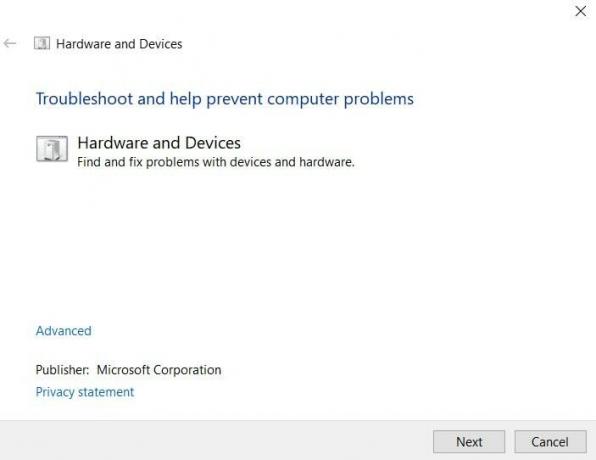
- Dabar „Windows“ ieškos jūsų kompiuteryje esančių aparatūros problemų ir tada ją taip pat pataisys.
- Kai tai bus padaryta, iš naujo paleiskite kompiuterį. Patikrinkite, ar jis gali išspręsti neveikiančias AOC USB monitoriaus problemas sistemoje „Windows 10“.
3 taisymas: atnaujinkite tvarkykles
Jei naudojate seną ar pasenusią tvarkyklę, tai gali būti kelių klaidų priežastis. Šiuo atžvilgiu mes rekomenduotume jį atnaujinti į naujausią versiją. Norėdami tai padaryti, atlikite šiuos veiksmus:
- Paleiskite dialogo langą Vykdyti naudodami „Windows + R“ sparčiųjų klavišų kombinacijas. Tada įveskite devmgmt.msc ir paspauskite Enter.
- Bus atidarytas „Device Manager“ puslapis. Spustelėkite ekrano adapterius.
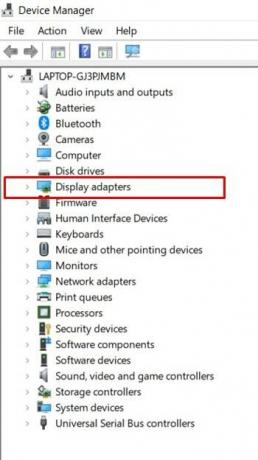
- Dabar atkreipkite dėmesį į „Display Link“ tvarkykles, dešiniuoju pelės mygtuku spustelėkite ją ir pasirinkite Atnaujinti.

- Tada pasirinkite Automatiškai ieškoti atnaujintų grafikos tvarkyklių.

- Tada „Windows“ ieškos naujausių tvarkyklių internete ir tada įdiegs.
- Baigę diegti, iš naujo paleiskite kompiuterį. Dabar pažiūrėkite, ar „AOC USB Monitor“ neveikiančios „Windows 10“ problemos buvo ištaisytos, ar ne.
4 taisymas: iš naujo įdiekite tvarkykles
Jei nė vienam iš aukščiau paminėtų metodų nepavyko pasiekti jūsų sėkmės, tvarkyklės gali būti sugadintos. Nesijaudinkite, šią problemą gana lengva išspręsti. Viskas, ką jums reikia padaryti, yra iš naujo įdiegti šiuos tvarkykles. Štai kaip tai būtų galima padaryti:
- Naudokite sparčiuosius klavišus „Windows + X“ ir pasirodžiusiame meniu pasirinkite „Device Manager“.
- Eikite į „Display Adapter“ skyrių ir dešiniuoju pelės mygtuku spustelėkite „Display Link Drivers“,
- Pasirinkite parinktį Pašalinti įrenginį. Dabar tvarkyklės bus pašalintos.
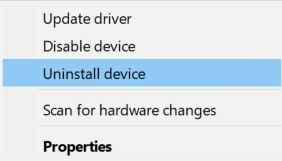
- Po to pereikite prie „Display Link“ tvarkyklių svetainė ir atsisiųskite naujausią versiją.
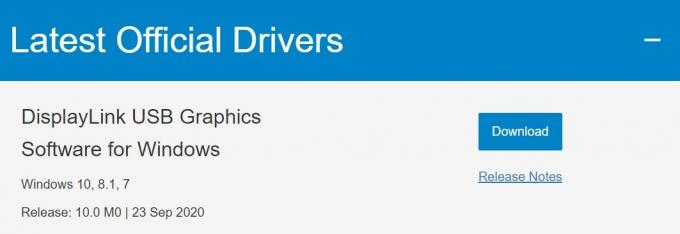
- Vykdykite ekrane pateikiamas instrukcijas, kad jas įdiegtumėte. Kai tai bus padaryta, iš naujo paleiskite kompiuterį. Dabar klausimas turėtų būti išspręstas.
Tai mes baigiame vadovą, kaip išspręsti AOC USB monitoriaus neveikiančias problemas sistemoje „Windows 10“. Mes pasidalijome keturiais skirtingais metodais tam pačiam. Komentaruose praneškite mums, kuriuo metodu pavyko pasiekti norimų rezultatų. Apibendrinant, štai keletas „iPhone“ patarimai ir gudrybės, Kompiuterio patarimai ir gudrybėsir „Android“ patarimai ir gudrybės kad nusipelno ir jūsų dėmesio.
Skelbimai

![Atsisiųskite 2019 m. Kovo mėn. „Huawei Enjoy 8 Plus“ saugos pataisą [FLA-AL10, AL20, AL00, TL10, TL00]](/f/14a4081e99ddc763067f47e39d1a468d.jpg?width=288&height=384)

